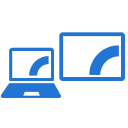Restaurar a página nova guia clássica no Google Chrome
Começando em Chrome 69, o navegador apresenta mudanças significativas na interface do usuário. Isso inclui um tema 'Atualização do Material Design' com guias arredondadas, a remoção do emblema de texto 'Seguro' para sites HTTPS substituído por um ícone de cadeado e uma página de nova guia retrabalhada. Se você não estiver satisfeito com a página Nova guia, poderá restaurar sua aparência clássica.
Propaganda
No Chrome 69, os desenvolvedores tornaram a página Nova guia mais personalizável, para que os usuários possam adicionar rapidamente atalhos personalizados e alterar a imagem de fundo da página nativamente, sem instalar extensões de terceiros. No entanto, a nova página exibe os atalhos do site como favicons. Anteriormente, o navegador os exibia como miniaturas.

Alguns usuários não estão satisfeitos com esta mudança. Felizmente, ainda é possível restaurar a página clássica da Nova guia.
Observe que a página Nova guia reformulada também possui algumas melhorias importantes, além da personalização do plano de fundo e dos atalhos personalizados. Por exemplo, os sites que você removeu da página Nova guia não retornam mais a ela. O navegador lembra quais sites você não deseja que apareçam lá. Mas se você quiser voltar ao comportamento anterior, continue lendo.
O Google Chrome vem com uma série de opções úteis que são experimentais. Eles não devem ser usados por usuários regulares, mas entusiastas e testadores podem ativá-los facilmente. Esses recursos experimentais podem melhorar significativamente a experiência do usuário no navegador Chrome, habilitando funcionalidades adicionais. Para habilitar ou desabilitar um recurso experimental, você pode usar opções ocultas chamadas 'sinalizadores'. Freqüentemente, os sinalizadores podem ser usados para reverter novos recursos e restaurar a aparência clássica do navegador por algum tempo.
Existe um sinalizador especial que permite restaurar a página clássica da Nova guia. Veja como isso pode ser feito.
Para restaurar a página clássica Nova guia no Google Chrome, faça o seguinte.
- Abra o navegador Google Chrome e digite o seguinte texto na barra de endereço:
chrome: // flags / # ntp-ui-md
Isso abrirá a página de sinalizadores diretamente com a configuração relevante.
- Defina a opção é nomeada Interface do usuário do material design da página nova guia. Defina-o para Desabilitado usando a lista suspensa ao lado do nome da bandeira.

- Reinicie o Google Chrome fechando-o manualmente ou você também pode usar o botão Reiniciar, que aparecerá na parte inferior da página.

- A aparência clássica da página Nova guia será restaurada.
Antes:

Depois de:

Além disso, veja como adicione 8 miniaturas à página nova guia no Google Chrome.
Artigos de interesse:
- Desativar nova IU arredondada no Chrome 69
- Ative a barra de títulos nativa no Google Chrome no Windows 10
- Ative o modo Picture-in-Picture no Google Chrome
- Ative a atualização do material design no Google Chrome
- Ative o seletor de emojis no Google Chrome 68 e superior
- Ativar Lazy Loading no Google Chrome
- Silenciar site permanentemente no Google Chrome
- Personalize a página nova guia no Google Chrome
- Desativar selo não seguro para sites HTTP no Google Chrome